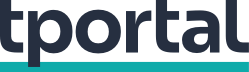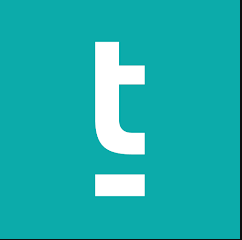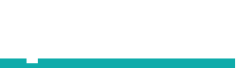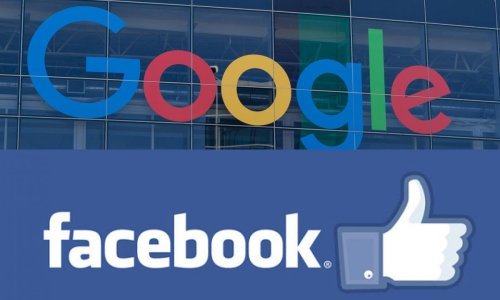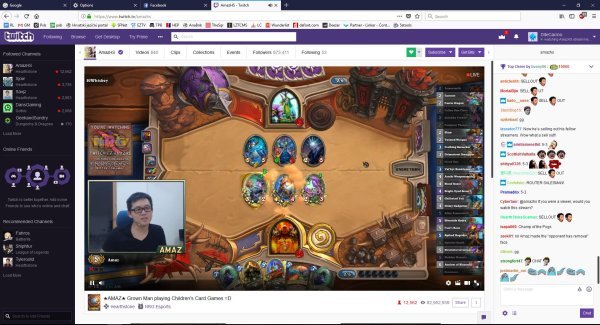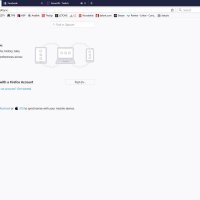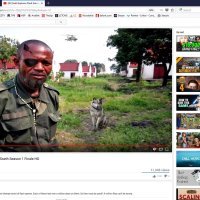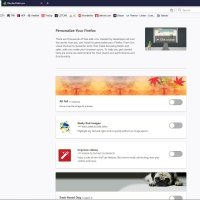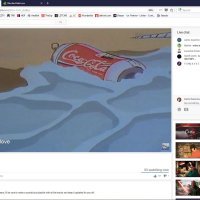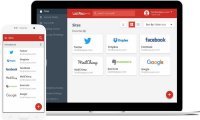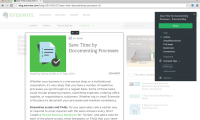Ako spremate zaporke te sinkronizirate podatke o pregledavanju, vaš je račun zlatni rudnik za hakere. Umjesto da riskirate, omogućite dvostruku autentifikaciju kako bi podaci bili sigurniji
Firefox je nedavno uveo dvostruku autentifikaciju za prijavu na svoje račune. Ako redovno koristite ovaj preglednik, trebali biste ju odmah omogućiti.
Firefox 2FA, koji postoji već neko vrijeme, nudi korisnicima dodatnu sigurnost pri prijavi na račune. S aplikacijom 2FA, web-lokacija na koju se prijavljujete poslat će vam SMS na telefon ili će generirati kôd putem aplikacije na vašem telefonu, a zatim se možete prijaviti na web mjesto da biste potvrdili autorizaciju, piše Make Use Of.
To znači da ako netko pokuša preuzeti vaš račun, naići će na dodatnu prepreku i neće se moći prijaviti ako uza se nemaju vaš telefon. No, kao i sve, 2FA nije 100 posto siguran i ima neke mane kada je u pitanju korištenje provjere putem SMS-a.
Zašto koristiti 2FA?
Ako spremate svoje prijave i zaporke u preglednik te sinkronizirate podatke o pregledniku, vaš je račun zlatni rudnik za hakere. Umjesto da riskirate sve one spremljene zaporke, omogućite dvostruku autentifikaciju kako bi podatci bili sigurniji. Postoji mnogo načina na koji možete ugroziti svoju privatnost, pa bi ovo trebalo biti dodatna mjera sigurnosti.
Kako postaviti 2FA u Firefoxu
Stoga, ako ste stvorili Firefox račun kako biste se prijavili u svoj preglednik, sinkronizirali oznake, prijave, otvorili kartice, dodatke, povijest i više na svim uređajima, sada možete omogućiti 2FA prilikom prijave na te račune.
Autentifikacija je dodana pomoću standarda za provjeru autentičnosti TOTP (Time-based One-Time Password). To znači da primanje sigurnosnih kodova putem SMS-a nije moguće. Umjesto toga morat ćete upotrijebiti aplikaciju za generiranje tog koda.
Evo kako to postaviti:
- Prva stvar koju trebate učiniti, ako to već niste, jest preuzeti aplikaciju za provjeru autentičnosti na vašem telefonu. Možete odabrati jednu od sljedećih besplatnih aplikacija: Google Autentifikator (Android, iOS), Duo Mobile (Android, iOS), Authy 2-faktor autentifikacija (Android, iOS)
- Dalje, otvorite Firefox i kliknite gumb Izbornik i idite na Opcije.
- Kliknite Firefox račun pa Upravljanje računom.
- Kliknite gumb Omogući uz potvrdu u dva koraka. Ako ne vidite ovu opciju - idite do samog kraja URL-a u adresnoj traci i dodajte: '&showTwoStepAuthentication=true' ili kopirajte ovaj URL: 'accounts.firefox.com/settings?showTwoStepAuthentication=true'
- Vidjet ćete QR kôd koji morate skenirati pomoću aplikacije za provjeru autentičnosti po vašem izboru.
- Unesite sigurnosni kod koji generira aplikacija za provjeru autentičnosti u polje Sigurnosni kôd i kliknite Potvrdi.
- Firefox će ponuditi sigurnosne kodove za oporavak koji možete ispisati, spremiti ili kopirati. Možete ih koristiti za prijavu na svoj račun u slučaju da ne možete pristupiti aplikaciji za provjeru autentičnosti.
TEHNO SAVJETI